כמומחה IT, אני נשאל לעתים קרובות כיצד לסובב מדריכים באילוסטרייטור ובפוטושופ. להלן מדריך קצר כיצד לעשות זאת. ב-Illustrator, אתה יכול לסובב מדריך על ידי בחירתו ולאחר מכן שימוש בכלי הסיבוב. ראשית, ודא שכלי הסיבוב נבחר בסרגל הכלים. לאחר מכן, לחץ על המדריך שברצונך לסובב וגרור אותו לכיוון שברצונך לסובב אותו. בפוטושופ, אתה יכול לסובב מדריך על ידי בחירתו ולאחר מכן שימוש בכלי ההמרה. ראשית, ודא שכלי ההמרה נבחר בסרגל הכלים. לאחר מכן, לחץ על המדריך שברצונך לסובב וגרור אותו לכיוון שברצונך לסובב אותו.
מדריכים בפוטושופ ובאילוסטרייטור הם כלי עיצוב חיוניים. הם מבטיחים את היישור הנכון של האלמנטים על הבד. אתה לא תמיד יכול לסמוך על העיניים שלך שיגידו לך אם משהו מיושר כמו שצריך, אז מדריכים באמת עוזרים. להיות מסוגל ל סובב מדריכים בפוטושופ ובאילוסטרייטור יגרום לכלים להתאים לעיצוב שלך.
כיבוי לוח הזמנים של חלונות 10 -

אנשים רבים השתמשו במדריכים גם בפוטושופ וגם באילוסטרייטור, אך מעולם לא ידעו שניתן לסובב קווים. קווי עזר מופעלים בדרך כלל כאשר אתה לוחץ והחזק את הסרגל לחוץ וגורר אותו אל הבד. ניתן לגשת למדריכים גם על ידי בחירה ב'תצוגה' בשורת התפריטים.
כיצד לסובב מדריכים בפוטושופ
ישנן שתי דרכים להפעיל מדריכים בפוטושופ: אתה יכול ללכת לסרגלים, ללחוץ על הסרגל, להחזיק את לחצן העכבר לחוץ ולגרור אותו לכיוון הקנבס. מדריך יופיע על הקנבס, אם תלחץ מהסרגל הימני יהיה לך מדריך אנכי, ואם תלחץ מהסרגל העליון יהיה לך מדריך אופקי.
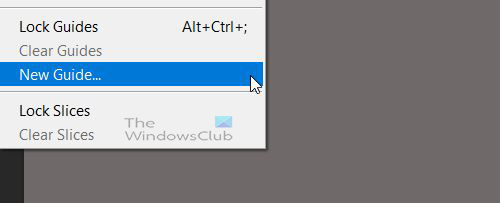
דרך נוספת לאפשר מדריכים היא ללכת אל סוג לאחר מכן מדריכים חדשים .
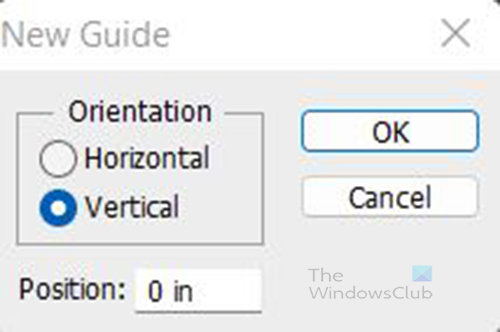
תופיע תיבת דו-שיח שבה תוכל לבחור אופק אני או מדריך אנכי ובאיזה מדידה (באינץ') על הסרגל אתה רוצה לנווט.
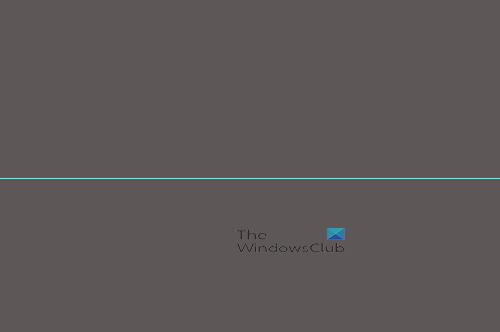
יש מדריך על הבד, שהוא מדריך אופקי.
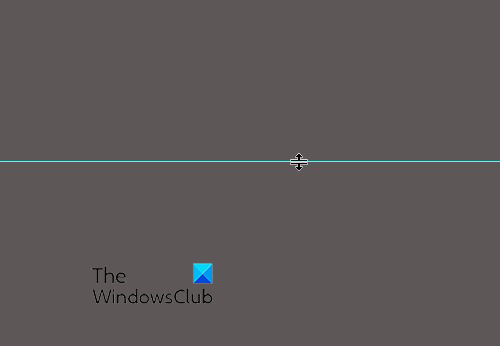
כדי לסובב מדריך, החזק את מקש Alt לחוץ, העבר את העכבר מעל המדריך עד שהסמן יהפוך לסימן שוויון עם שני חיצים, ואז לחץ על המדריך והוא יסתובב. בפוטושופ, המדריך יסתובב רק אופקית או אנכית 90 מעלות מהמיקום הנוכחי שלו. בהתאם לאיזה חלק של המדריך אתה מרחף ולחץ עליו, סיבוב המדריך מזיז אותו למעלה או למטה לאותו חלק של הקנבס.
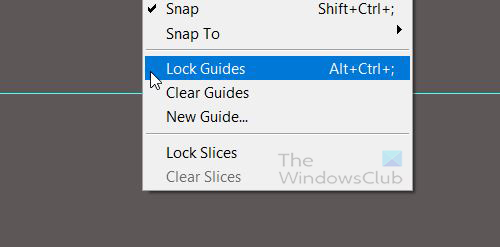
הפעל bash על חלונות 10
שימו לב שאם המדריך נעול, הוא לא יזוז או יסתובב. כדי לבדוק אם מדריך נעול, עבור אל סוג ולראות אם מנעול מדריך מסומן, אם הוא מסומן, אתה יכול לבטל את הסימון. אתה יכול גם להשתמש בקיצורי מקלדת Alt + Ctrl + ; לנעול ולפתוח מדריכים .
כיצד לסובב קווי עזר באילוסטרייטור
כדי להפעיל קווי עזר ב-Illustrator, אתה יכול ללכת לסרגלים, ללחוץ על הסרגל, להחזיק את לחצן העכבר לחוץ ולגרור אותו לכיוון הקנבס. מדריך יופיע על הקנבס, אם תלחץ מהסרגל הימני יהיה לך מדריך אנכי, ואם תלחץ מהסרגל העליון יהיה לך מדריך אופקי. 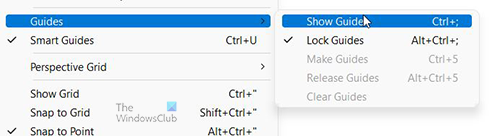
שימו לב שהמדריכים לא יוצגו אם הצג מדריכים האפשרות אינה גלויה בתפריט התצוגה. כדי שהמדריכים יהיו גלויים, יש להגדיר את האפשרות הנראות בתפריט התצוגה ל הסתר מדריכים . אז אם אתה הולך ל סוג לאחר מכן מדריכים ואופציה הצג מדריכים אז אתה צריך ללחוץ עליו והאפשרות תשתנה ל הסתר מדריכים. אתה יכול ללחוץ Ctrl + ; כדי להציג או להסתיר מדריכים.
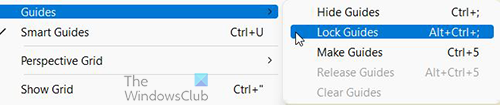
Illustrator נותן לך את היכולת לסובב קווים עזר לכל כיוון בכל זווית. כדי לסובב את המנחים, ודא שהמכוונים אינם חסומים. כדי לנעול או לבטל את הנעילה של מדריכים, עבור אל סוג לאחר מכן מדריכים ואז סמן או בטל את הסימון מנעול מדריך . ללחוץ Alt + Ctrl + ; כדי לנעול או לפתוח מדריכים.
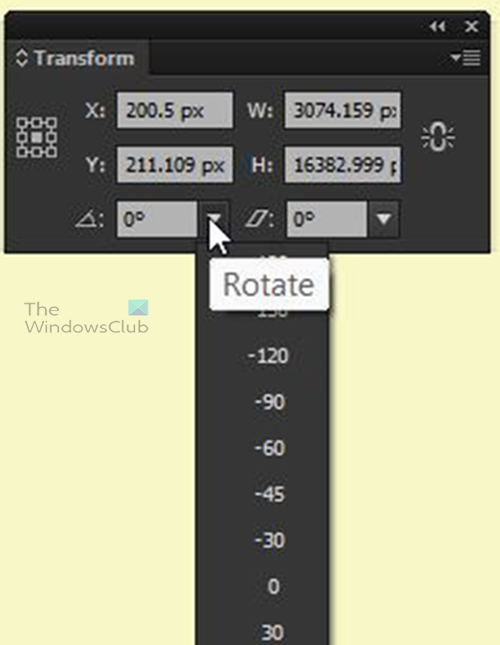
כיצד להעתיק קבצים מתקליטור למחשב - -
כדי לסובב מדריך ניתן ללחוץ עליו ולעבור אל שינוי צורה חלון והיכנס זווית או לחץ על החץ למטה, בחר פינה ולאחר מכן לחץ להיכנס .
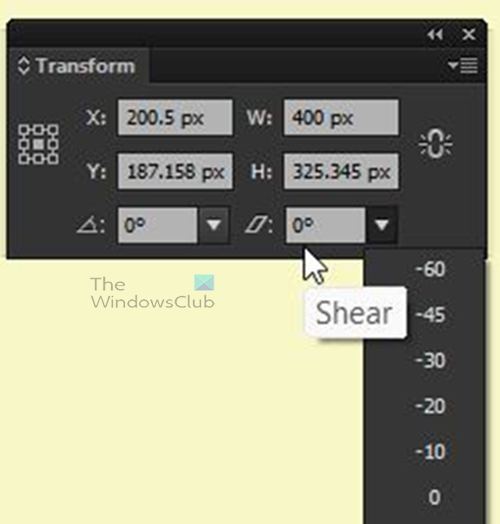
אתה יכול גם לסובב אותו בהזזה, להזין או לבחור את המספר שברצונך לחתוך אותו לפיו.
סמלי שולחן העבודה ממשיכים לרענן
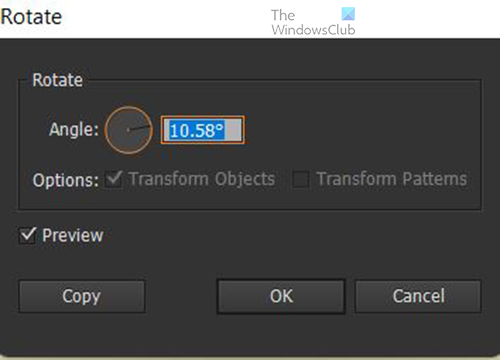
דרך נוספת לסובב מדריך היא מקש ימני עליו ללכת ל שינוי צורה לאחר מכן לפנות . יופיע חלון אפשרויות הסיבוב, ניתן להזין זווית או לסובב את הכפתור. אתה יכול לבדוק את התצוגה המקדימה כדי לראות את המדריך זז לפני האישור. אתה יכול ללחוץ על העתק כדי לשמור על קו המנחה זהה, אך ייווצר עותק שיסתובב לזווית שנבחרה. 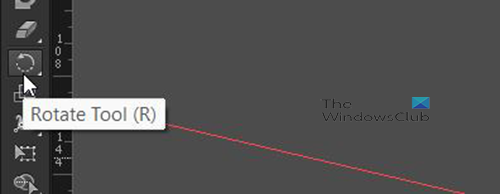
דרך נוספת לסובב מדריך היא לבחור בו ולאחר מכן לעבור אל סרגל כלים ובחר סיבוב כלי או לחץ על קיצור דרך ע ולאחר מכן גרור את המדריך כדי לסובב אותו. יופיע כובע שמראה את הזווית או נקודת הציר. אתה יכול להזיז את הכוונת לכל מקום על המדריך כדי לשנות את הזווית/נקודת הסיבוב.
ע לקרוא: כיצד לעקם ולהמיר טקסט לצורה באילוסטרייטור
למה אני צריך לסובב מדריכים?
ככל שתתקדם בעיצוב גרפי, ייתכן שתצטרך ליצור איורים שייתכן שלא יהיו בצורות הרגילות. תזדקק למדריכים שניתן לסובב כדי להתאים לצורות אם ברצונך ליישר נכון. במיוחד באילוסטרייטור, ייתכן שיהיה עליך לעצב אריזה כך שתתאים לאובייקטים, וייתכן שהם ממוקמים בזוויות הדורשות מדריכים שיתאימו לזוויות אלו.
לשם מה ניתן להשתמש במדריכים מסובבים?
ניתן להשתמש במדריכים מסובבים בעת עיצוב אריזות מוצר. לפעמים האריזה עשויה להיות בצורת צורה לא סדירה. ייתכן שיהיה עליך להשתמש במדריך כדי ליישר את האיורים על האריזה, בעוד שהיכולת לסובב את המדריך תהיה חשובה.













![לא ניתן להדפיס מ-Google Chrome למחשב [תוקן]](https://prankmike.com/img/chrome/5C/can-rsquo-t-print-from-google-chrome-on-pc-fixed-1.png)

